创建圆、椭圆、矩形、槽、多边形、圆角和倒角。
在创建二维形状几何图元时,首先选择要用作草图平面的零件面或工作平面。在空文件中,选择草图平面,然后开始绘制草图。
创建椭圆
“椭圆”工具使用您定义的中心点、长轴和短轴创建椭圆形状。像处理任何其他曲线一样,您可以修剪和延伸椭圆。
-
单击“草图”选项卡
 “创建”面板
“创建”面板  “椭圆”
“椭圆” 。
。
-
在图形窗口中,单击以创建椭圆中心点。
-
沿第一条轴的方向移动光标,该轴由中心线表示。单击以设置此轴的方向和长度。
-
移动光标预览第二个轴的长度,然后单击以创建椭圆。
-
若要退出操作,请按 Esc 键或单击其他命令。
提示: 如果偏移椭圆,则结果为数学椭圆或关联的样条曲线。
如果选择象限点附近的椭圆且轴可见,则偏移几何图元为椭圆。如果选择象限点之间的椭圆且轴不可见,则偏移几何图元为样条曲线。
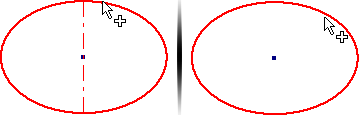
偏移椭圆为非关联的数学椭圆。偏移样条曲线与原始椭圆的形状关联。可以在样条曲线与椭圆之间创建尺寸以控制偏移距离。
创建槽
-
单击“草图”选项卡
 “创建”面板,然后选择下列选项之一:
“创建”面板,然后选择下列选项之一:
-
由中心到中心确定的槽
 。创建由槽圆弧圆心的放置和距离以及槽宽度定义的线性槽。前两次单击会指定圆弧中心,第三次单击会指定槽的宽度。
。创建由槽圆弧圆心的放置和距离以及槽宽度定义的线性槽。前两次单击会指定圆弧中心,第三次单击会指定槽的宽度。
-
整体槽
 。通过定义槽的方向、长度和宽度创建线性槽。前两次单击会指定槽中心线的起点和终点。第三次单击会指定槽的宽度。
。通过定义槽的方向、长度和宽度创建线性槽。前两次单击会指定槽中心线的起点和终点。第三次单击会指定槽的宽度。
-
中心点槽
 。通过定义槽的中心点、圆弧中心和槽的宽度创建线性槽。第一次单击会指定槽的中心。第二次单击会指定槽圆弧的圆心。第三次单击会指定槽的宽度。
。通过定义槽的中心点、圆弧中心和槽的宽度创建线性槽。第一次单击会指定槽的中心。第二次单击会指定槽圆弧的圆心。第三次单击会指定槽的宽度。
-
三点圆弧槽
 。通过定义中心圆弧和槽宽度创建圆弧槽。前两次单击会设置槽中心圆弧的起点和终点;第三次单击会设置槽圆弧的圆心。最后一次单击会指定槽的宽度。
。通过定义中心圆弧和槽宽度创建圆弧槽。前两次单击会设置槽中心圆弧的起点和终点;第三次单击会设置槽圆弧的圆心。最后一次单击会指定槽的宽度。
-
由中心到中心确定的槽
 。通过定义槽的中心点、中心圆弧的端点以及槽宽度创建圆弧槽。第一次单击会设置槽的中心点;第二次和第三次单击会设置槽中心圆弧的起点和终点;第四次单击会指定槽的宽度。
。通过定义槽的中心点、中心圆弧的端点以及槽宽度创建圆弧槽。第一次单击会设置槽的中心点;第二次和第三次单击会设置槽中心圆弧的起点和终点;第四次单击会指定槽的宽度。
-
在图形窗口中单击以设定第一个点。
-
移动光标并单击以设置第二、第三和第四个点,具体取决于所绘制的槽的类型。或者,在编辑字段中输入值或单击鼠标右键,然后输入值。
-
若要退出操作,请按 Esc 键或单击其他命令。
创建圆角
“圆角”工具可在两条所选直线的交点处创建圆角(顶点)。指定圆角圆弧的半径,该圆角圆弧与圆角修剪或延伸的曲线相切。在垂直或平行的直线之间、同心圆弧之间、相交和不相交的圆弧之间、椭圆弧之间、样条曲线之间或者圆弧与直线之间创建圆角。
-
单击“草图”选项卡
 “创建”面板
“创建”面板  “圆角”
“圆角” 。
。
-
在图形窗口中选择要创建圆角的直线。
-
在“二维圆角”对话框中,输入半径。然后单击“等长”以创建半径相等的圆角。
要预览圆角,请将鼠标移到两直线共享的端点处。
注: 相交直线将被修剪到圆弧端点处。
-
(可选)输入不同的半径。半径持续有效,直到您将其更改。
-
如果需要,可以继续选择要添加圆角的直线。
-
若要退出,请按 Esc 键,单击其他命令,或关闭“二维圆角”对话框。